Mkp ransomwareを削除してロックされたデータを復号化する方法
Mkp ransomwareを削除する効果的な方法
Mkp ransomwareはMakopランサムウェアの新しい亜種であり、主にファイルを暗号化することでファイルを完全に使用できなくするように設計されており、復号化ツールがファイルを復号化またはアクセスするために身代金を要求します。他のランサムウェアと同様に、暗号化アルゴリズムを使用してすべての個人ファイルとシステムファイルを暗号化します。完了すると、被害者のID、サイバー犯罪者の電子メールアドレス、元のファイル名を使用し、拡張子に「.mkp」を追加して、暗号化されたファイルの名前を変更します。
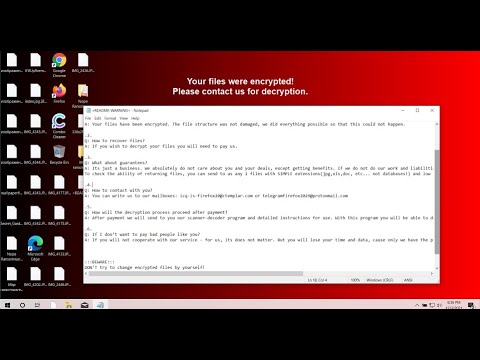
ロックプロセスが終了した直後に、テキストファイル「+ README-WARNING + .txt」が作成され、暗号化されたすべてのファイルとフォルダにドロップされます。身代金メモのテキストは、すべてのファイルが暗号化されており、開発者から購入できる秘密の復号化キーを使用することによってのみ復号化できることを被害者に通知します。復号化ツールを入手するには、被害者は[email protected]および[email protected]を介して犯罪者に連絡する必要があります。
さらに、データベース、ドキュメント、バックアップなどの貴重な情報を含まない暗号化ファイルを1つ送信することも提案されており、そのようなファイルの合計サイズは1MB未満である必要があります。彼らは、ファイルを送信すると、復号化後に返送されると約束しました。このメモは、サードパーティのソフトウェアを使用してファイルを復号化しようとしたり、名前を変更したりすると、データが永久に失われる可能性があることをユーザーに通知する警告メッセージで終わります。
被害者は身代金を支払う必要がありますか?
マルウェアセキュリティの専門家によると、身代金を受け取った後に復号化ツールを送信するという証拠がないため、犯罪者にお金を支払わないことを強くお勧めします。お金を払っているユーザーが詐欺に遭うのはよくあることです。このようにして、被害者はファイルとお金の両方を失う可能性があります。したがって、ハッカーに連絡してお金を払うことは絶対に考えないことを強くお勧めします。
Mkp ransomwareから暗号化されたファイルを回復する方法:
すべてのファイルがあなたにとって非常に重要であることはわかっていますが、ハッカーにお金を払うことは、良い結果をもたらさないため、非常に悪い考えです。したがって、暗号化されたファイルのバックアップを使用してデータを無料で復元する方法は1つしかありません。バックアップが見つからないか破損している場合は、インターネットで入手できる信頼できるリカバリソフトウェアを使用してデータを取得できます。それらを使用する前に、自動削除ツールを使用してMkp ransomwareがそれ以上のファイルを暗号化しないように、Mkp ransomwareを削除することをお勧めします。
Mkp ransomwareの侵入戦術:
ランサムウェア(マルウェアを含む)は、主に電子メールスパムキャンペーンを通じてPCを攻撃します。これは、この電子メールを公式、重要、緊急、または同様のものとして偽装することにより、詐欺メールを大規模に送信する行為を定義するために使用される用語です。これらのメッセージには、実行可能ファイル、PDFドキュメント、アーカイブなどのさまざまな形式に添付またはリンクされた感染ファイルが含まれています。開かれると、マルウェアのダウンロード/インストールを開始します。したがって、疑わしい無関係な電子メール、特に疑わしいメッセージに存在する添付ファイルやリンクを開かないことをお勧めします。
このメッセージに表示されるテキスト:
:::ご挨拶:::
ちょっとしたFAQ:
.1。
Q:どうなりますか?
A:ファイルは暗号化されています。ファイル構造は破損していません。これが起こらないように、可能な限りのことを行いました。
.2。
Q:ファイルを回復する方法は?
A:ファイルを復号化する場合は、料金を支払う必要があります。
.3。
Q:保証についてはどうですか?
A:それは単なるビジネスです。利益を得る以外は、私たちはあなたとあなたの取引を絶対に気にしません。私たちが仕事と責任を果たさなければ、誰も私たちに協力しません。それは私たちの利益にはなりません。
ファイルを返す能力を確認するために、SIMPLE拡張子(jpg、xls、docなど…データベースではありません!)と小さいサイズ(最大1 mb)の2つのファイルを送信できます。それらを復号化して送り返しますあなたへ。それが私たちの保証です。
.4。
Q:あなたとの連絡方法は?
A:私たちのメールボックスに私たちを書くことができます:[email protected]または[email protected]
.5。
Q:支払い後、復号化プロセスはどのように進行しますか?
A:支払い後、スキャナーデコーダープログラムと使用方法の詳細をお送りします。このプログラムを使用すると、暗号化されたすべてのファイルを復号化できます。
.6。
Q:あなたのような悪い人にお金を払いたくないのなら?
A:あなたが私たちのサービスに協力しないのであれば、私たちにとって、それは問題ではありません。しかし、あなたはあなたの時間とデータを失うでしょう、なぜなら私たちだけが秘密鍵を持っているからです。実際には、時間はお金よりもはるかに価値があります。
:::注意:::
暗号化されたファイルを自分で変更しようとしないでください。
データまたはウイルス対策ソリューションを復元するためにサードパーティのソフトウェアを使用しようとする場合は、暗号化されたすべてのファイルのバックアップを作成してください。
暗号化されたファイルに変更を加えると、秘密鍵が損傷し、その結果、すべてのデータが失われる可能性があります。
特別なオファー
Mkp ransomware は不気味なコンピューター感染である可能性があり、コンピューター上にファイルが隠されているため、その存在を何度も取り戻す可能性があります。 このマルウェアを簡単に削除するには、強力なSpyhunterマルウェア対策スキャナーを試して、このウイルスの駆除にプログラムが役立つかどうかを確認することをお勧めします。
必ずSpyHunterのEULA、脅威評価基準、およびプライバシーポリシーをお読みください。 Spyhunterの無料スキャナーは、コンピューターから現在の脅威をスキャンして検出し、ダウンロードするだけで、一度だけ削除することもできますが、次の48時間は駆除する必要があります。 検出されたラットをすぐに削除する場合は、ソフトウェアを完全にアクティブ化するライセンスバージョンを購入する必要があります。
データリカバリオファー
暗号化されたファイルを復元するために、最近作成されたバックアップファイルを選択することをお勧めしますが、そのようなバックアップがない場合は、データ回復ツールを試して、失われたデータを復元できるかどうかを確認できます。
マルウェア対策の詳細とユーザーガイド
Windowsの場合はここをクリック
Macの場合はここをクリック
手順1:「ネットワークを使用したセーフモード」でMkp ransomwareを削除する
ステップ2:「システムの復元」を使用してMkp ransomwareを削除します
手順1:「ネットワークを使用したセーフモード」でMkp ransomwareを削除する
Windows XPおよびWindows 7ユーザーの場合:「セーフモード」でPCを起動します。 [スタート]オプションをクリックし、スタートプロセス中に[Windows拡張オプション]メニューが画面に表示されるまでF8を押し続けます。リストから「ネットワークを使用したセーフモード」を選択します。

これで、Windowsのホームスクリーンがデスクトップに表示され、ワークステーションは「ネットワークを使用したセーフモード」に取り組んでいます。
Windows 8ユーザーの場合:「スタート画面」に移動します。検索結果で設定を選択し、「詳細」と入力します。 「一般的なPC設定」オプションで、「高度なスタートアップ」オプションを選択します。もう一度、「今すぐ再起動」オプションをクリックします。ワークステーションは「Advanced Startup Option Menu」で起動します。 「トラブルシューティング」を押してから、「詳細オプション」ボタンを押します。 「詳細オプション画面」で「起動設定」を押します。再度、「再起動」ボタンをクリックします。ワークステーションは、「スタートアップ設定」画面で再起動します。次に、F5を押して、ネットワークのセーフモードで起動します。

Windows 10ユーザーの場合:Windowsロゴと「電源」アイコンを押します。新しく開いたメニューで、キーボードの[Shift]ボタンを押したまま[再起動]を選択します。新しく開いた[オプションの選択]ウィンドウで、[トラブルシューティング]をクリックしてから[詳細オプション]をクリックします。 「スタートアップ設定」を選択し、「再起動」を押します。次のウィンドウで、キーボードの「F5」ボタンをクリックします。

ステップ2:「システムの復元」を使用してMkp ransomwareを削除します
Mkp ransomwareに感染したアカウントにログインします。ブラウザーを開き、正当なマルウェア対策ツールをダウンロードします。システム全体のスキャンを実行します。悪意のある検出されたすべてのエントリを削除します。
特別なオファー
Mkp ransomware は不気味なコンピューター感染である可能性があり、コンピューター上にファイルが隠されているため、その存在を何度も取り戻す可能性があります。 このマルウェアを簡単に削除するには、強力なSpyhunterマルウェア対策スキャナーを試して、このウイルスの駆除にプログラムが役立つかどうかを確認することをお勧めします。
必ずSpyHunterのEULA、脅威評価基準、およびプライバシーポリシーをお読みください。 Spyhunterの無料スキャナーは、コンピューターから現在の脅威をスキャンして検出し、ダウンロードするだけで、一度だけ削除することもできますが、次の48時間は駆除する必要があります。 検出されたラットをすぐに削除する場合は、ソフトウェアを完全にアクティブ化するライセンスバージョンを購入する必要があります。
データリカバリオファー
暗号化されたファイルを復元するために、最近作成されたバックアップファイルを選択することをお勧めしますが、そのようなバックアップがない場合は、データ回復ツールを試して、失われたデータを復元できるかどうかを確認できます。
「セーフモードとネットワーク」でPCを起動できない場合は、「システムの復元」を使用してみてください
1.「スタートアップ」中に、「詳細オプション」メニューが表示されるまでF8キーを押し続けます。リストから「コマンドプロンプトを使用したセーフモード」を選択し、「Enter」を押します

2.新しく開いたコマンドプロンプトで、「cd restore」と入力し、「Enter」を押します。

3.「rstrui.exe」と入力し、「ENTER」を押します

4.新しいウィンドウで[次へ]をクリックします

5.「復元ポイント」のいずれかを選択し、「次へ」をクリックします。 (この手順により、ワークステーションは、PCにMkp ransomwareが浸透する前の以前の日時に復元されます。

6.新しく開いたウィンドウで、「はい」を押します。

PCを以前の日時に復元したら、推奨されるマルウェア対策ツールをダウンロードし、ワークステーションに残っている場合はMkp ransomwareファイルを削除するためにディープスキャンを実行します。
このランサムウェアによって各(個別の)ファイルを復元するには、「Windows Previous Version」機能を使用します。この方法は、ワークステーションで「システムの復元機能」が有効になっている場合に有効です。
重要な注意:Mkp ransomwareの一部のバリアントは「シャドウボリュームコピー」も削除するため、この機能は常に機能しない場合があり、選択したコンピューターにのみ適用されます。
個々の暗号化ファイルを復元する方法:
単一のファイルを復元するには、そのファイルを右クリックして「プロパティ」に移動します。 「以前のバージョン」タブを選択します。 「復元ポイント」を選択し、「復元」オプションをクリックします。

Mkp ransomwareで暗号化されたファイルにアクセスするために、「シャドウエクスプローラー」を使用することもできます。 (http://www.shadowexplorer.com/downloads.html)。このアプリケーションに関する詳細情報を入手するには、ここをクリックしてください。 (http://www.shadowexplorer.com/documentation/manual.html)

重要:データ暗号化ランサムウェアは非常に危険であり、ワークステーションへの攻撃を回避するための予防策を講じることは常に優れています。リアルタイムで保護するために、強力なマルウェア対策ツールを使用することをお勧めします。この「SpyHunter」の助けにより、Mkp ransomwareなどの有害な感染をブロックするために、「グループポリシーオブジェクト」がレジストリに埋め込まれます。
また、Windows 10では、「Fall Creators Update」と呼ばれる非常にユニークな機能があり、ファイルへのあらゆる種類の暗号化をブロックするための「Controlled Folder Access」機能を提供します。この機能を使用すると、「ドキュメント」、「写真」、「音楽」、「ビデオ」、「お気に入り」、「デスクトップ」フォルダーなどの場所に保存されているファイルはデフォルトで安全です。

この「Windows 10 Fall Creators Update」をPCにインストールして、重要なファイルとデータをランサムウェア暗号化から保護することが非常に重要です。この更新プログラムを入手し、rnasomware攻撃から保護を追加する方法の詳細については、ここで説明しました。 (https://blogs.windows.com/windowsexperience/2017/10/17/get-windows-10-fall-creators-update/))
Mkp ransomwareで暗号化されたファイルを回復する方法?
今まで、暗号化された個人ファイルに何が起こったのか、それまでに破損または暗号化されていない個人ファイルを保護するために、Mkp ransomwareに関連付けられたスクリプトとペイロードを削除する方法を理解しているでしょう。ロックされたファイルを取得するために、「システムの復元」と「シャドウボリュームのコピー」に関連する深さ情報については既に説明しました。ただし、暗号化されたファイルにアクセスできない場合は、データ復旧ツールを使用してみてください。
データ復旧ツールの使用
このステップは、上記のすべてのプロセスを既に試したが、解決策を見つけられなかったすべての被害者向けです。また、PCにアクセスし、任意のソフトウェアをインストールできることが重要です。データ回復ツールは、システムのスキャンおよび回復アルゴリズムに基づいて機能します。システムパーティションを検索して、マルウェアによって削除、破損、または破損した元のファイルを見つけます。 Windows OSを再インストールしないでください。再インストールしないと、「以前の」コピーが完全に削除されます。最初にワークステーションをきれいにし、Mkp ransomware感染を除去する必要があります。ロックされたファイルはそのままにして、以下の手順に従ってください。
ステップ1:下の[ダウンロード]ボタンをクリックして、ワークステーションでソフトウェアをダウンロードします。
ステップ2:ダウンロードしたファイルをクリックしてインストーラーを実行します。

ステップ3:ライセンス契約のページが画面に表示されます。 「同意する」をクリックして、その条件と使用に同意します。前述の画面の指示に従い、「完了」ボタンをクリックします。

ステップ4:インストールが完了すると、プログラムが自動的に実行されます。新しく開いたインターフェースで、回復したいファイルタイプを選択し、「次へ」をクリックします。

ステップ5:ソフトウェアを実行して回復プロセスを実行する「ドライブ」を選択できます。次に、「スキャン」ボタンをクリックします。

ステップ6:スキャン用に選択したドライブに基づいて、復元プロセスが開始されます。選択したドライブのボリュームとファイルの数によっては、プロセス全体に時間がかかる場合があります。プロセスが完了すると、データエクスプローラーが画面に表示され、復元するデータのプレビューが表示されます。復元するファイルを選択します。

ステップ7。次に、回復したファイルを保存する場所を見つけます。

特別なオファー
Mkp ransomware は不気味なコンピューター感染である可能性があり、コンピューター上にファイルが隠されているため、その存在を何度も取り戻す可能性があります。 このマルウェアを簡単に削除するには、強力なSpyhunterマルウェア対策スキャナーを試して、このウイルスの駆除にプログラムが役立つかどうかを確認することをお勧めします。
必ずSpyHunterのEULA、脅威評価基準、およびプライバシーポリシーをお読みください。 Spyhunterの無料スキャナーは、コンピューターから現在の脅威をスキャンして検出し、ダウンロードするだけで、一度だけ削除することもできますが、次の48時間は駆除する必要があります。 検出されたラットをすぐに削除する場合は、ソフトウェアを完全にアクティブ化するライセンスバージョンを購入する必要があります。
データリカバリオファー
暗号化されたファイルを復元するために、最近作成されたバックアップファイルを選択することをお勧めしますが、そのようなバックアップがない場合は、データ回復ツールを試して、失われたデータを復元できるかどうかを確認できます。





